En esta opción del programa gestionamos los servicios que se realizarán a partir de los contratos aquí definidos. La ventana de gestión es la siguiente:
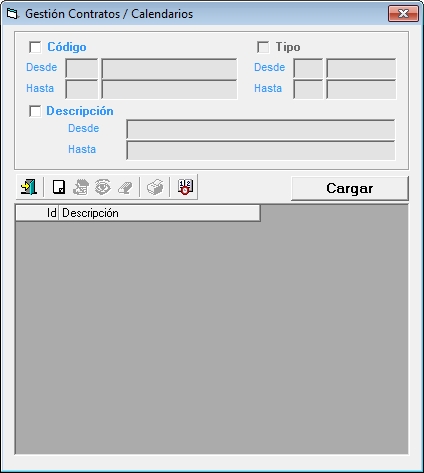
Las opciones de filtro que disponemos en la parte superior de esta ventana son las siguientes:
| • | Código Desde / Hasta: Permite filtrar por Código de servicio puntual. |
| • | Descripción Desde / Hasta: Permite filtrar por la descripción del contrato. |
Las opciones que tenemos disponibles en la fila de botones inferior son las siguientes:
![]() Muestra la lista de servicios puntuales que cumplen el filtro seleccionado.
Muestra la lista de servicios puntuales que cumplen el filtro seleccionado.
![]() Sale de la gestión de contratos.
Sale de la gestión de contratos.
![]() Accede a la ventana anterior para modificar el contrato seleccionado.
Accede a la ventana anterior para modificar el contrato seleccionado.
![]() Muestra la ventana anterior con los datos del contrato.
Muestra la ventana anterior con los datos del contrato.
![]() Permite borrar el contrato, siempre y cuando no tenga generados movimientos.
Permite borrar el contrato, siempre y cuando no tenga generados movimientos.
![]() Imprime la lista de contratos mostrados con el filtro indicado.
Imprime la lista de contratos mostrados con el filtro indicado.
![]() Permite ampliar masivamente los contratos, ajustando las fechas a un calendario prefiamente definido. La ventana de ampliación es la siguiente:
Permite ampliar masivamente los contratos, ajustando las fechas a un calendario prefiamente definido. La ventana de ampliación es la siguiente:
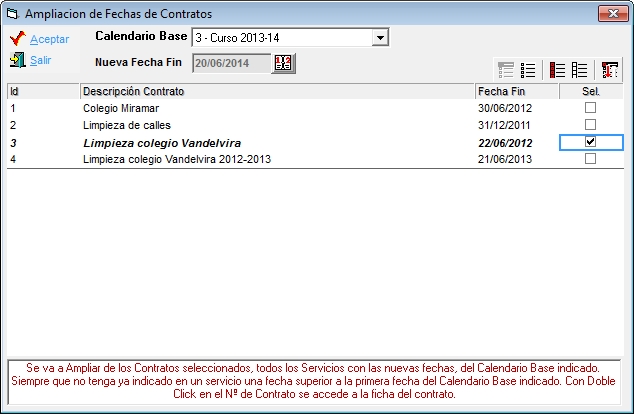
En esta ventana seleccionamos los contratos a ampliar, y el calendario a aplicar. A los contratos seleccionados se le ampliarán las fechas del calendario seleccionado. Si algún servicio tiene una fecha (indicada en el contrato aun sin movimiento) ya superior a la fecha del primer día del Calendario Base, no se actualizara el contrato, avisando en color rojo. Los contratos modificados se mostrarán en color azul.
![]() Permite la creación de un nuevo contrato. La ventana de alta / edición de contratos es la siguiente:
Permite la creación de un nuevo contrato. La ventana de alta / edición de contratos es la siguiente:
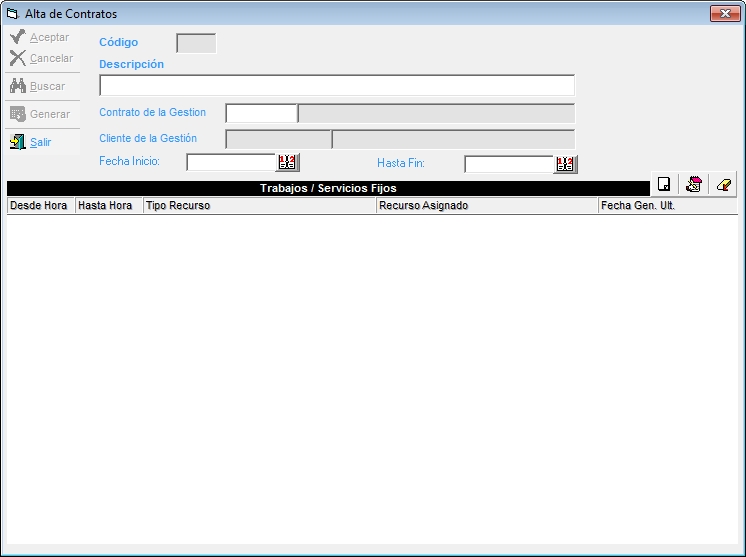
El funcionamiento de las casillas y botones es el siguiente:
| • | Descripción: Descripción que identificará al contrato en el planing. |
| • | Contrato de la Gestión: Contrato del fichero de contratos del SAT de OfiGes. Al poner aquí un contrato del SAT, podemos hacer la facturación a traves del SAT, si no, haremos la facturación desde la Facturación de Servicios Puntuales / Contratos. |
| • | Fecha Inicio / Fin: Fechas de inicio y fin del contrato. |
![]() Permite modificar los recursos asignados al contrato.
Permite modificar los recursos asignados al contrato.
![]() Permite borrar los recursos asignados al contrato.
Permite borrar los recursos asignados al contrato.
![]() Permite asignar recursos al contrato. La ventana de asignación de recursos es la siguiente:
Permite asignar recursos al contrato. La ventana de asignación de recursos es la siguiente:
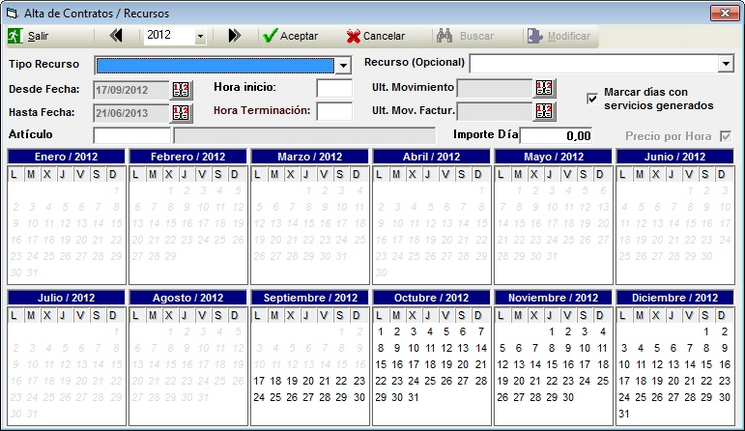
El funcionamiento de las casillas y botones es el siguiente:
| • | Tipo Recurso: Tipo de Recurso a asignar del fichero de tipos de recursos. |
| • | Recurso (opcional): Opcionalmente se puede especificar un recurso del fichero de recursos. Si no lo hacemos en éste momento, luego lo podemos asignar manualmente en el planing, con el modo de edición de recursos. |
| • | Hora Inicio: Inicio del servicio. |
| • | Hora Terminación: Terminación del servicio. |
| • | Marcar días con servicios generados: En el caso de que estuviésemos editando un recurso que ya tiene servicios generados con el botón Generar, al marcar ésta opción nos pone un recuadro en los días en los que ya hay servicios generados. |
| • | Artículo: Artículo a cobrar. Obligatorio si vamos a facturar desde el planificador, en lugar de desde SAT. Es un artículo del fichero de artículos de OfiGes. |
| • | Importe: Importe a cobrar por el servicio a realizar, sin IVA. Obligatorio si vamos a facturar desde el planificador, en lugar de desde SAT. |
| • | Precio por Hora: Esta opción está marcada por defecto, y calcula el precio por hora y día si rellenamos la casilla artículo e importe. |
| • | Botón Salir: Sale sin guardar cambios. |
| • | Desplegable Año: Permite cambiar el año del calendario inferior. |
| • | Botón Cancelar: Igual que el botón salir. |
| • | Botón Aceptar: Guarda los cambios. |
| • | Botón Buscar: No tiene aplicación en esta ventana. |
| • | Botón Modificar: Nos permite modificar el horario de los servicios asignados de forma global. Para ello se nos cargará la ventana siguiente, donde si queremos podemos establecer un filtro por fechas para acotar los servicios a mostrar. De la lista de servicios marcaremos aquellos a los que vayamos a cambiar el horario. Horario que introduciremos en las casillas Hora Desde / Hora Hasta. |
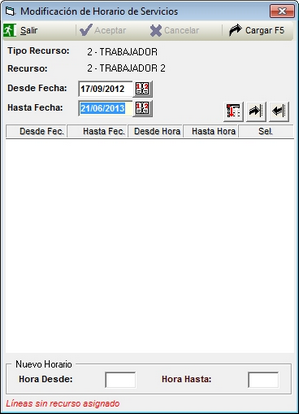
El funcionamiento de los botones y casillas es el siguiente:
![]() Permite salir sin modificar nada.
Permite salir sin modificar nada.
![]() Permite aceptar los cambios. Después deberemos aceptar tambien la modificación del contrato.
Permite aceptar los cambios. Después deberemos aceptar tambien la modificación del contrato.
![]() Permite cancelar los cambios.
Permite cancelar los cambios.
![]() Permite cargar la lista de servicios entre las fechas indicadas.
Permite cargar la lista de servicios entre las fechas indicadas.
![]() Permite invertir la selección de los servicios, marcar todos los servicios o desmarcarlos todos.
Permite invertir la selección de los servicios, marcar todos los servicios o desmarcarlos todos.
Desde / Hasta Fecha: Seleccionamos el rango de servicios a listar.
Desde / Hasta Hora: Nuevo horario a poner para los servicios seleccionados.
Hay que tener en cuenta que para los servicios pasados no se tendrá en cuenta si existen solapamientos, sólo se tendrá en cuenta para servicios futuros.
Para cada recurso necesitaremos asignar los días de trabajo del recurso en el calendario inferior, con el botón derecho del ratón tenemos unas opciones rápidas de selección. Si el recurso tiene un calendario asignado, se nos preguntará si queremos incorporar las fechas del calendario del recurso a éste contrato, si aceptamos nos copiará las fechas, si decimos que no, tendremos que poner las fechas a mano.
Cuando introduzcamos un nuevo recurso despues de introducir el primero, se nos copiarán los datos de fechas y horas del primer recurso para facilitar la tarea de adición de recursos.
Una vez se han asignado todos los recursos, grabamos el contrato y entramos de nuevo en él para generar los servicios en el planing. Para ello debemos pulsar en el botón Generar. En ese momento se habrán generado todos los servicios.